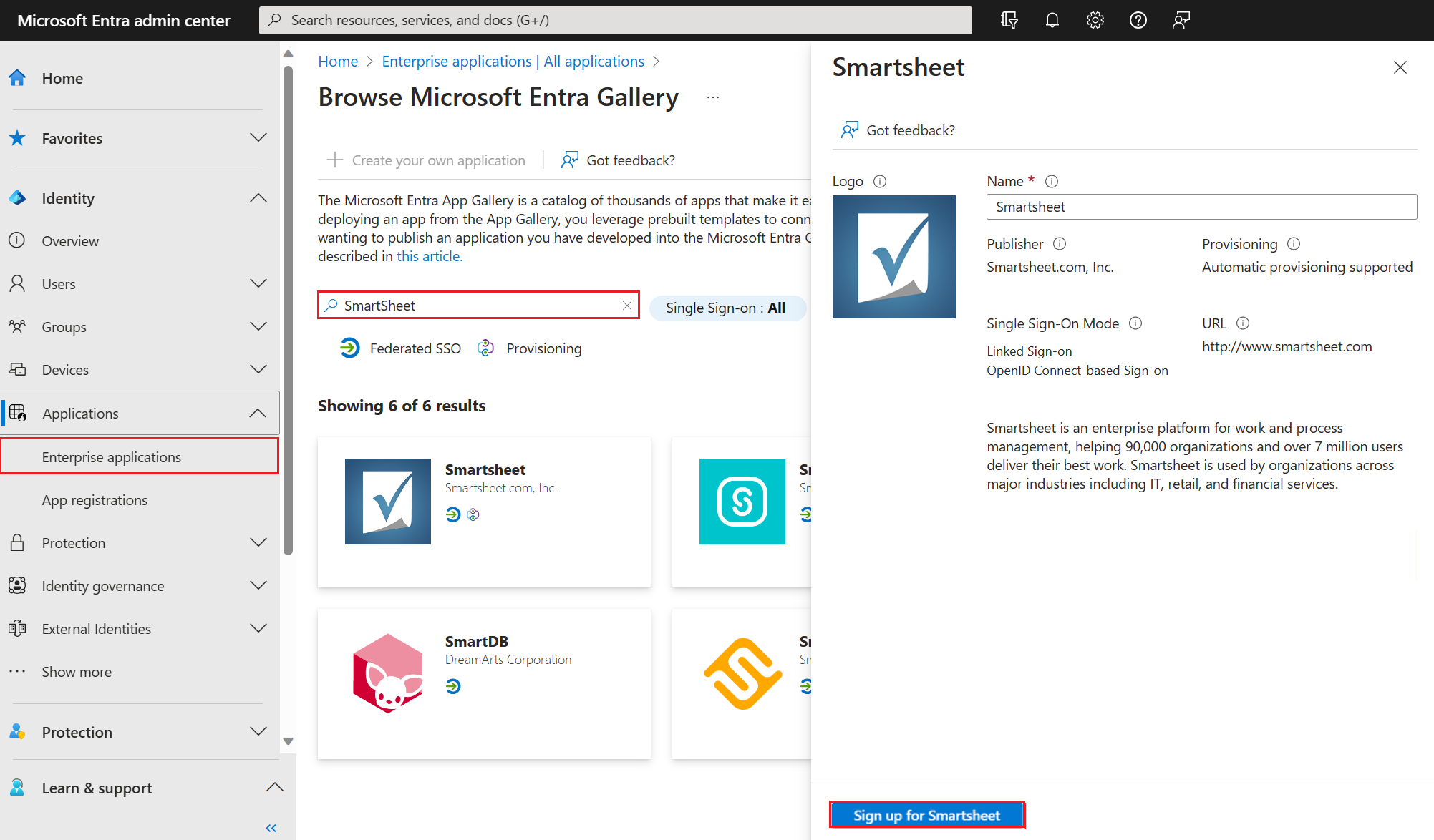Een toepassing voor eenmalige aanmelding op basis van OpenID Connect toevoegen
Voeg een toepassing toe die ondersteuning biedt voor op OpenID Connect (OIDC) gebaseerde eenmalige aanmelding (SSO) aan uw Microsoft Entra-tenant.
U wordt aangeraden een niet-productieomgeving te gebruiken om de stappen op deze pagina te testen.
Vereisten
Als u eenmalige aanmelding op basis van OIDC wilt configureren, dan hebt u het volgende nodig:
- Een Microsoft Entra-gebruikersaccount. Als u dat nog niet hebt, kunt u gratis een account maken.
- Een van de volgende rollen: cloudtoepassingsbeheerder, toepassingsbeheerder of eigenaar van de service-principal.
Toepassing toevoegen
Wanneer u een ondernemingstoepassing toevoegt die gebruikmaakt van de OIDC-standaard voor SSO, selecteert u een installatieknop. Wanneer u deze knop selecteert, voltooit u het registratieproces voor de toepassing.
De eenmalige aanmelding op basis van OIDC configureren voor een toepassing:
Meld u als cloudtoepassingsbeheerder aan bij het Microsoft Entra-beheercentrum.
Blader naar >>Alle toepassingen.
Selecteer nieuwe toepassing in het deelvenster Alle toepassingen.
Het deelvenster Bladeren in Microsoft Entra Gallery wordt geopend en toont tegels voor cloudplatforms, on-premises toepassingen en aanbevolen toepassingen. Toepassingen in de sectie Aanbevolen toepassingen hebben pictogrammen die aangeven of federatieve SSO en inrichting worden ondersteund. Zoek en selecteer de toepassing. In dit voorbeeld gebruiken we SmartSheet.
Selecteer Aanmelden. Meld u aan met de referenties van het gebruikersaccount van Microsoft Entra ID. Als u al een abonnement voor de toepassing hebt, worden gebruikersgegevens en tenant/directory-gegevens gevalideerd. Als de toepassing de gebruiker niet kan verifiëren, wordt u omgeleid om u aan te melden voor de toepassingsservice.
Selecteer Toestemming namens uw organisatie en selecteer Accepteren. De toepassing wordt toegevoegd aan uw tenant en de startpagina van de toepassing wordt weergegeven. Raadpleeg Gebruikers- en beheerderstoestemming begrijpen voor meer informatie over gebruikers- of beheerderstoestemming.
Volgende stappen
Meer informatie over plannen van een implementatie van eenmalige aanmelding.